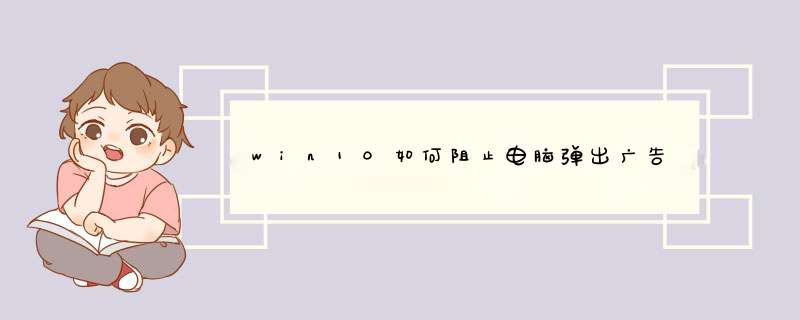
win10阻止电脑d出广告方法步骤如下:
1、打开控制面板,左键双击Internet选项。
2、进入Internet 属性窗口,点击,隐私,在隐私标签下勾选“启用d出窗口阻止程序(B)”,再点击设置。
3、进入窗口,看到:d出窗口当前已被阻止(我们可以设置将特定网站添加到下表中,允许来自该站点的d出窗口),默认通知和阻止级别中的阻止d出窗口时显示通知栏(N)和阻止级别(B)中:阻止大多数自动d出窗口,点击:关闭。
4、回到nternet 属性隐私标签窗口,点击应用 - 确定。
5、回到nternet 属性窗口,再点击确定,完成。
解决方法如下:
1、右键点击“开始”进入Win10系统的控制面板,再点击“系统和安全”。
2、进入“系统和安全”后,点击“安全和维护”。
3、在“安全和维护”界面中,点击左侧的“更改用户账户控制设置”。
4、在用户账户控制设置界面中,可以看到“应用试图安装软件或更改我的计算机”这项为“始终通知”,这就是造成每次打开软件都d出提示窗口的原因。
5、将用户账户控制设置改为“从不通知”,点击确定。
6、重启电脑之后,再次打开软件就不会d出提示窗口了。
欢迎分享,转载请注明来源:内存溢出

 微信扫一扫
微信扫一扫
 支付宝扫一扫
支付宝扫一扫
评论列表(0条)